Excel2007での「郵便番号変換ウィザード」について、以前書きましたが・・・
(以前の記事は、こちらを参照してください。)
いまは、Windows7(64bit版)に、通常版のOffice2010をインストールして
使っています。
ところが、同じように設定しても、Excel2010の郵便番号変換ウィザードが
思うように動きません。
「郵便番号変換エンジンが見つかりません」というエラーメッセージが、出てしまいます。
この対策を、調べてみました。
=====================================
「Office郵便番号辞書は、すでにインストールされている」など、
人によって環境がバラバラだと思います。
下記の一部を実行すれば、ウィザードが使えるようになるかもしれませんが・・・
「辞書も何も、準備されていない」という想定で、書いておきます。
1.まずは、Office郵便番号辞書(zipcode7.xla)のインストールから。
こちらのサイトを開き、右上の「↓Download」ボタンをクリック。
メッセージウィンドウが開くので、「I Agree(同意する)」をクリック。
すると、「zipcode7.xla」をダウンロードできます。

つぎに、Officeがインストールされているところの、「Library」フォルダを開きます。
通常は、「C:\Program Files\Microsoft Office\Office14\Library」
または、「C:\Program Files(x86)\Microsoft Office\Office14\Library」
ここに、「zipcode7.xla」を保存します。
このフォルダは、そのまま開いておいてください。
2.郵便番号辞書の、更新プログラムサイトを開きます。
通常版のOfficeの場合は、「zd201112.exe」のほうの「ダウンロード」ボタンをクリック。
(バージョンアップで、ファイル名が若干変わるかもしれません。)
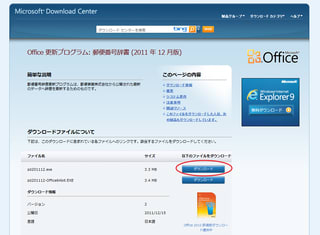
ダウンロードした「zd201112.exe」をダブルクリックして、
郵便番号辞書の更新作業を実行します。
(このとき、エクセルは閉じておいてください。)
3.エクセルを起動し、「ファイル」タブ→「オプション」。
「アドイン」項目を開いて、「管理(A):」のところで、
「Excel アドイン」を選んで、「設定」ボタンをクリック。
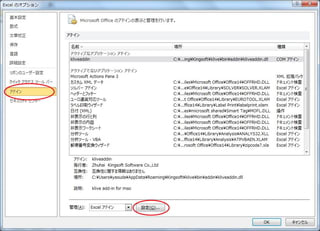
「郵便番号変換ウィザード」をチェックし、「参照」ボタンをクリック。
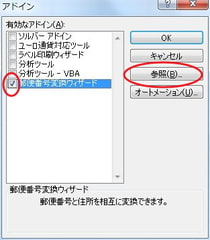
開いた「AddIns」フォルダに、
1で開いておいたフォルダにある「zipcode7.xla」を、コピーします。
「すでにあるが、上書きするか」みたいなメッセージが出たら、
「はい」を選んでください。
=====================================
以上で、郵便番号変換ウィザードが、使えるようになります。
(かもしれません (^^ゞ )
お約束ですが・・・
作業結果に責任を負うものではないので、自己責任でどうぞ。